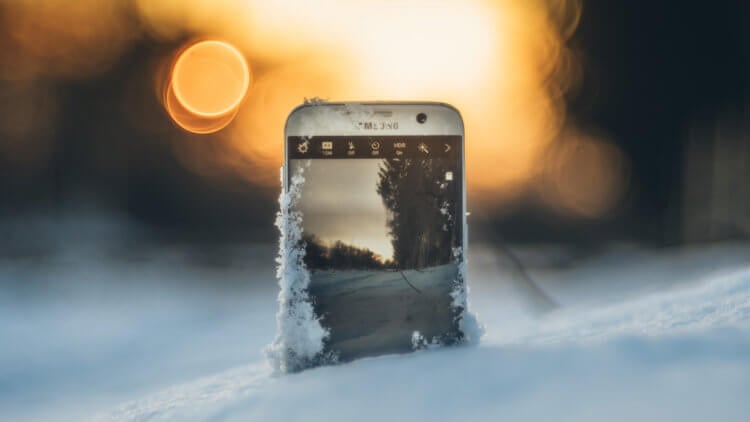- Как удаленно управлять Андроид телефоном
- Для чего нужен удаленный доступ
- 8 способов удаленного доступа Android
- TeamViewer
- Google Android Device Manager
- RemoDroid
- AirMirror AirDroid
- LogMein для Android
- Vysor
- ISL Light для управления Android устройствами
- Mobizen Mirroring
- Как обнаружить скрытый удаленный доступ к своему телефону
- Как отключить доступ на Андроиде
- Можно ли удалять с телефона приложения дистанционно
- Что нельзя делать со смартфоном
- Можно ли брать смартфон в сауну
- Можно ли брать смартфон в солярий
- Можно ли носить телефон в кармане
- Почему нельзя заряжать смартфон на холоде
- Как подготовить телефон к продаже
- Почему нельзя брать смартфон в туалет
- Как использовать смартфон с разбитым экраном
Как удаленно управлять Андроид телефоном
В ситуациях, когда телефона нет рядом, часто происходит так, что доступ к нему крайне необходим. Единственный способ воспользоваться девайсом на расстоянии — это удаленный доступ к телефону Андроид.
Для чего нужен удаленный доступ
Удаленный доступ для Андроид нужен для взаимодействия с аппаратом на расстоянии. Это может быть полезно как для управления самим владельцем, если он, например, забыл девайс дома, так и для выдачи доступа другому человеку. Зачем это может понадобится?
Например, мобильное устройство или какую-либо программу на Андроиде требуется тщательно настроить, а у пользователя нет для этого необходимых навыков и/или знаний.
Вместо того, чтобы ехать к специалисту, можно дать ему удаленный доступ через подключение к телефону с телефона или с компьютера, после чего знающий человек сделает все как надо.
Но и это еще не все. Благодаря управлению на расстоянии можно легко делиться файлами и загружать их на другое устройство.
Допустим, телефон остался дома, но у вас есть компьютер, который уже подключался к смартфону. Если в такой ситуации нужно скинуть фотографию или видео из памяти телефона, то достаточно просто подключиться к нему через ПК и скачать нужное на компьютер.
Выдача удаленного доступа в целом очень полезная и многофункциональная опция. Вот для чего ее используют чаще всего:
- определение местоположения аппарата;
- сброс до изначальных параметров;
- просмотр сообщений, почты, уведомлений и прочего;
- удаление файлов или каких-либо приложений;
- блокировка устройства или определенных его функций для защиты ребенка от нежелательного контента;
- съемка фото и видео на основную и фронтальную камеру.
После такого внушительного перечня понятно, что удаленный доступ к Android открывает чуть ли не бескрайние горизонты возможностей.
8 способов удаленного доступа Android
Чтобы получить доступ к смартфону на расстоянии, нужно воспользоваться одним из способов для удаленного подключения. Для операционной системы Андроид существует множество таких методов.
Ниже я перечислил 9 самых актуальных и удобных способов. Они располагаются в порядке популярности.
TeamViewer
Самая популярная программа для доступа к компьютеру уже как несколько лет поддерживает работу с девайсами под управлением Андроида.
Благодаря TeamViewer можно получить полный контроль над мобильным устройством с небольшой задержкой, но стабильным соединением.
С помощью этого программного обеспечения можно делать скриншоты, обновлять приложения, делиться данными, менять настройки и т.д.
Как использовать TeamViewer:
- Скачать и установить официальную программу на компьютер. Exe файл загружается с официального сайта компании.
- Установить приложение TeamViewer QuickSupport на смартфон. Оно есть в Play Market.
- Выдать приложению разрешение на показ поверх других окон, иначе оно не будет работать.
- После подключения к Wi-Fi в приложении появится ID-устройства. Нужно перейти в программу на компьютере и ввести ID с приложения на телефоне.
- Выбрать пункт “Удаленное подключение”.
- Кликнуть на кнопку “Подключиться”.
- Спустя пару мгновений в окне программы на компьютере отобразится домашний экран девайса. Здесь же можно выбрать способ взаимодействия. Я рекомендую кликнуть на “Удаленное управление”.
Google Android Device Manager
Можно управлять устройством через Гугл-приложение, но это нельзя назвать полноценным удаленным доступом.
Google Android Device Manager (сейчас называется FindMyDevice) позволяет выяснить местоположение устройства, заблокировать его, осуществить сброс до начальных параметров, отобразить сообщение на экране. Если аппарат был потерян и найден третьим лицом, это приложение поможет вернуть гаджет.
Инструкция по применению:
- Открыть официальный сайт сервиса по этой ссылке.
- Войти в аккаунт Google, к которому привязан смартфон.
- После авторизации надо раскрыть панель управления, кликнув на значок с тремя горизонтальными линиями слева сверху.
- Откроется карта, которая укажет примерное местоположение телефона. Стоит понимать, что местонахождение обновляется при подключении к сети, поэтому наличие доступа в интернет обязательно.
- Отсюда можно заблокировать аппарат, сбросить его или осуществить прозвон.
RemoDroid
Приложение для удаленного доступа, с помощью которого можно настроить удаленный доступ с другого смартфона. Программа доступна для бесплатного скачивания в магазине Play Market.
Чтобы пользоваться ее возможностями, нужно установить приложение на оба девайса. Единственный его минус — удаленное подсоединение возможно только если оба гаджета подключены к одной беспроводной сети или точке доступа.
Как пользоваться RemoDroid:
- Взять смартфон, к которому нужно будет подключаться (принимающий), и нажать на Allow Remote Control (перед этим запустив приложение).
- Дать программе права и тапнуть на “Начать”.
- Взять телефон, который будет подключаться к принимающему, и открыть программу.
- Сразу же отобразится принимающий аппарат. Нужно лишь тапнуть на его название и подключение будет завершено.
AirMirror AirDroid
Еще одно приложение для подсоединения с одного телефона к другому. AirDroid можно бесплатно скачать из Play Market.
Инструкция по использованию:
- Установить программу на оба устройства. Пройти процесс регистрации.
- Открыть раздел “Дистанционная поддержка”.
- Взять девайс, к которому нужно подключиться, и перейти на главный экран. Здесь будет отображен код подключения.
- На первом девайсе нажать на “Добавить устройство”, и ввести код.
- Тапнуть на “Подключение”.
LogMein для Android
Несмотря на то, что LogMein был создан для оказания удаленной поддержки, приложение вполне подойдет и для обычного использования.
Принцип работы у него такой же, как и в двух программах, описанных выше. Необходимо установить приложение на оба смартфона и подключиться.
Преимущество LogMein в том, что программа довольно легкая и избавлена от лишних функций. Вместо них здесь есть технические возможности, такие как просмотр показателей телефона, тонкая настройка системных параметров и полный контроль над девайсом.
Vysor
Одна из немногих программ, которая обеспечивает удаленное подключение без доступа к интернету во время него. Но даже здесь это не полное подключение без доступа в интернет, так как чтобы установить ПО, сеть понадобится.
- Скачать приложение на смартфон.
- Разрешить отладку по USB.
- Перейти к ПК и установить на него одноименную программу.
- Подсоединить телефон к компьютеру через USB-кабель.
- Когда программа на ПК обнаружит подключение, кликнуть на View.
ISL Light для управления Android устройствами
Многофункциональная программа, с помощью которой можно управлять смартфоном или планшетом удаленно. Она устанавливается и работает так же, как TeamViewer, потому что требует компьютер и интернет.
С помощью ISL можно делать скрины, делиться данными, отвечать на сообщения, запускать и останавливать приложения. Лучше всего программа работает на моделях Samsung.
Mobizen Mirroring
Простенькое приложение для удаленного подключения к смартфону с компьютера. Есть бесплатная версия, в которой можно подключаться только находясь в одной Wi-Fi сети и через USB-провод. Чтобы подсоединяться по интернету, нужно приобрести полноценную версию.
Как обнаружить скрытый удаленный доступ к своему телефону
Скрытно подключиться и управлять девайсом без разрешения владельца можно только через соответствующее приложение, поэтому если аппарат был в чужих руках какое-то время, стоит посмотреть список установленных программ, удалив неизвестные.
Здесь важно не избавиться от системных приложений, поэтому сначала гуглите название, а потом удаляйте прогу.
Как отключить доступ на Андроиде
Отключить или ограничить доступ удаленного подключения можно в приложениях. Если установлен тот же TeamViewer, надо открыть программу и отключить доступ.
Если же речь идет об обнаружении смартфона заводскими функциями, надо отключить опцию “Найти устройство” от Google. Делается это через Настройки и вкладку “Безопасность”.
Можно ли удалять с телефона приложения дистанционно
Через удаленный доступ к телефону Андроид можно получать полный контроль над смартфоном, в том числе и удалять приложения.
Если же нужно избавиться от всех программ, проще будет сбросить аппарат до заводских параметров. Это тоже можно сделать удаленно через тот же сервис Гугл.
Источник
Что нельзя делать со смартфоном
Мы привыкли к тому, что смартфон сопровождает нас везде. Даже отрываться не хочется от чтения новостей на любимом сайте, проверять Instagram на наличие новых фото, зависать часами в TikTok. Телефон помогает скрасить время, пока стоишь в очереди в магазине, едешь на работу. Иногда мы забываем о том, что у технику лучше использовать при благоприятных условиях — это касается не только погоды, но и некоторых общественных мест. Собрали небольшой гайд, что не стоит делать с любимым смартфоном и куда его лучше не брать.
Что нельзя делать со смартфоном?
Можно ли брать смартфон в сауну
Сауна — вещь, бесспорно, полезная. В ней можно не только с пользой для здоровья провести время, но и просто пообщаться с друзьями в неформальной обстановке. Нужен ли там смартфон? С эстетической точки зрения, конечно, ему там не место — вас просто не поймут остальные посетители. Смартфоны имеют защиту от воды, но не от высоких температур — в сауне воздух разогревается невероятно сильно. Учитывая то, что в каждой компании обязательно найдется энтузиаст, который любит «погорячее, а то холодно», вашему смартфону не сдобровать. Более того, в смартфонах есть датчики влажности — если они сработают, ваша гарантия обнулится.
Возьмите в сауну друзей, но не смартфон
Та же история с более простым вариантом сауны — инфракрасной кабиной. Помню, во время работы в фитнес-клубе, наши клиенты не гнушались брать с собой свои гаджеты, хотя температура в кабине поднималась до 60 градусов. А вы сидите в сауне со смартфонами? Признавайтесь честно в нашем Telegram-чате!
Можно ли брать смартфон в солярий
Смартфон в солярий брать не надо, а вот очки — обязательно, если хотите сберечь глаза
Всегда казалось, что это не лучшая идея. Для меня было открытием, когда я узнал, что с телефоном ничего не случится. Ультрафиолетовые лампы не влияют на работу смартфона. Вопрос лишь в том, зачем в солярии телефон? 5-10 минут можно и пожить без него. Кроме того, в солярий рекомендуется надевать солнцезащитные очки, чтобы сберечь глаза. Если их нет, то смартфон точно станет причиной повреждения сетчатки, пока вы будете на него отвлекаться.
Можно ли носить телефон в кармане
Смотрите под ноги и не падайте на телефон!
Считается, что излучение смартфона не способно спровоцировать бесплодие. Но есть другая причина переживать: представьте, что вы подскользнетесь зимой и знатно приземлитесь на свой смартфон! Во-первых, это смешно. Во-вторых, шутки в сторону: история значит немало печальных случаев, когда падение на смартфон оборачивалось возгоранием. Так, несколько лет назад один парень упал с велосипеда, погнув телефон вместе с батареей. В результате он получил ожог второй степени. А однажды школьник из США сел на телефон, из-за чего тот загорелся. Проверять это мы, конечно же, не будем.
Почему нельзя заряжать смартфон на холоде
Держите смартфон во внутреннем кармане куртки, чтобы он не окоченел
Разряженная батарея всегда настигает врасплох. Бывает, что в холодный январский день срочно нужно подзарядить смартфон прямо на улице — достаточно подсоединить кабель, идущий от портативной зарядки. Эксплуатация устройств при очень низких температурах, которые выходят за пределы установленного диапазона, может привести к разрядке аккумулятора. А зарядка на морозе повредит вашему смартфону. Лучше зайдите в теплое помещение и дайте телефону отогреться, но не используйте обогревательные приборы! То же самое касается и зарядки смартфона на жаре. Еще больше советов по использованию смартфонов ищите в нашем Яндекс.Дзен!
Как подготовить телефон к продаже
Однажды моя коллега попросила заняться продажей ее смартфона. К сожалению, она не догадалась очистить память, а я опомнился слишком поздно. В итоге все пришлось делать впопыхах: узнавать пароль от учетной записи, форматировать 128 Гб памяти от личных файлов, среди которых фотографии, записи в телефонной книге, сообщения в мессенджерах и прочая информация. Очищайте телефон сразу же, чтобы ни у кого не было шансов получить ваши данные.
Почему нельзя брать смартфон в туалет
Путешествие смартфона в небытие может произойти именно так
Берете смартфон в туалет? Очень зря. Откажитесь от этого! Он собирает множество вредных бактерий, провоцирует болезни. Что уж: вы просто-напросто можете разбить его или нечаянно уронить в унитаз. Это, кстати, касается и смартфона в ванной: уверен, вы читали множество историй, как телефоны топили в горячей ванной. А смартфон, находящийся на зарядке, и вовсе может привести к летальному исходу. В общем, если забеспокоились, обязательно прочтите нашу статью — там есть все подробности.
Как использовать смартфон с разбитым экраном
Таким телефоном даже пользоваться не очень удобно
Мы привыкли, что защитное стекло оберегает дисплей смартфона от падений — производители аксессуаров спасают немало судеб и жизней. Но пользоваться смартфоном, на котором даже просто треснуло стекло, очень вредно. Так бывает, когда нет времени заниматься этой проблемой. У меня был такой опыт: могу сказать, что в этом нет ничего хорошего. За утро я поцарапал палец до крови дважды. Если защитное стекло пришло в негодность, просто снимите его. А если разбили сам экран — отправляйтесь в ремонт. Но пользоваться таким устройством, как минимум, непрактично.
Смартфоны становятся неприхотливее, но есть определенные правила эксплуатации. Старайтесь пользоваться телефонами по назначению — тогда они точно станут жить дольше.
Новости, статьи и анонсы публикаций
Свободное общение и обсуждение материалов
Производители смартфонов постоянно идут на ухищрения, чтобы привлечь покупателей. Во всяком случае, так было раньше. Сейчас дикие эксперименты с фишками в смартфонах несколько утихли: компании поняли, что впадать в крайности точно не стоит, иначе поклонники бренда покрутят у виска и откажутся от покупки. Некоторые фишки были доработаны и улучшены, другие же канули в лету. Возможно, это было очень красиво, но ни капли не практично в повседневном использовании. Сегодня мы с вами поговорим о странных функциях, которые, к счастью, не прижились в смартфонах.
Европейский Союз планирует сделать разъемы USB-C стандартным портом для зарядки всех смартфонов, планшетов и других электронных устройств. Положение должно вступить в силу в 2024 году. Если так и произойдет, все производители должны будут использовать разъемы и кабели USB Type-С в своей продукции на европейском рынке, а это боле 30 стран с огромным количеством покупателей. Эксперты говорят, что это решение может повлиять на весь мировой рынок, независимо от того, последуют ли этому примеру другие страны и потребуют ли ввести стандарт USB Type-C. На это есть как минимум несколько причин. А еще есть Apple, которая сама во многом популяризировала данный тип разъема, но не спешить отказываться от Lightning.
Мы впервые услышали о решении Samsung прекратить выпуск ежегодного Galaxy Note еще в ноябре прошлого года. Произошло это всего через несколько месяцев после выпуска хорошо принятого Galaxy Note 20 Ultra. Многие даже говорили о том, что Samsung специально сделала Note таким хорошим, чтобы завершить историю линейки на этой высокой ноте. Несколькими неделями позже Samsung опровергла слухи, заявив, что линейка Note не умерла. Это вызвало волну слухов о том, каким будет новый смартфон, но… Весной этого года руководство кампании дало понять, что в этом году мы не ждем Note 21. Вроде как, его ”поставили на паузу”, но, скорее всего, можно говорить об отказе от модели. Почему же именно сейчас можно говорить о том, что это случится, и почему компания так сделала?
Источник